¿Quieres saber cuántas personas visitan tu blog de Tumblr y quién enlaza tus publicaciones? A continuación, le mostramos cómo puede obtener toda la información interna en su blog de Tumblr con Google Analytics.
Si ha migrado de WordPress.com a Tumblr, o solía tener un blog de WordPress autohospedado con las estadísticas de WordPress.com habilitadas, es posible que se haya perdido el útil gadget de estadísticas en su panel de control. Tal vez sea solo un inflador de ego, pero es bueno ver cuántas personas están visitando su sitio e incluso puede ayudar a enfocar sus publicaciones al ver cuáles son las más populares.
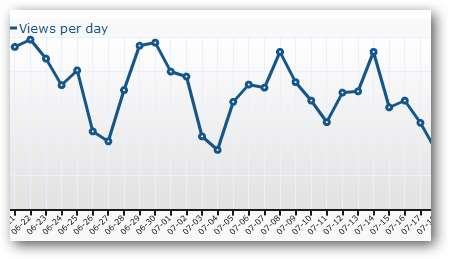
Muchos sitios web profesionales, por otro lado, confían en Google Analytics para obtener estadísticas detalladas y gratuitas sobre sus sitios. Los usuarios de Tumblr pueden no tener las estadísticas fáciles e integradas de WordPress.com, pero poder utilice Google Analytics más avanzado directamente con su blog de Tumblr. Tendrás que ir al sitio de Analytics para ver las estadísticas de tu blog, pero también obtendrás muchos más detalles. Así es como lo haces.
Registrarse en Google Analytics
Antes de que pueda agregar Google Analytics a su blog de Tumblr, deberá registrarse en el servicio de Analytics. Dirígete al sitio de Google Analytics ( vinculo abajo ) y haga clic en el Regístrate ahora enlace.
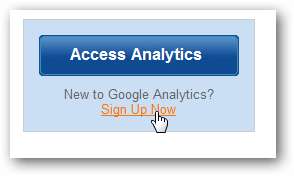
Inicie sesión con su cuenta de Google cuando se le solicite.
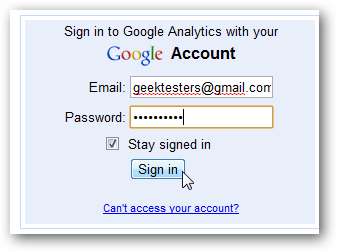
Haga clic en el Regístrate de nuevo para comenzar a registrar su sitio.
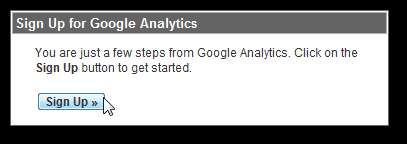
Ingresa la dirección de tu blog de Tumblr; puedes entrar yourblog.tumblr.com , o si tienes agregó un dominio personalizado a su Tumblr , ingrese esa dirección en su lugar. Hacer clic Seguir cuando haya ingresado toda la información necesaria.
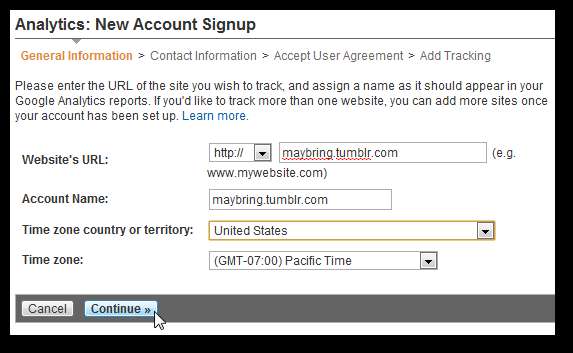
Ingrese su nombre y ubicación, y haga clic en Seguir .
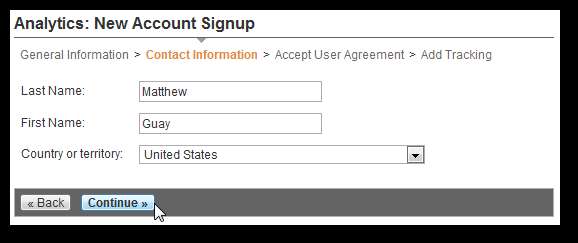
Lea el contrato de licencia y luego marque la casilla para aceptar la licencia. Hacer clic Crear una nueva cuenta cuando hayas terminado.
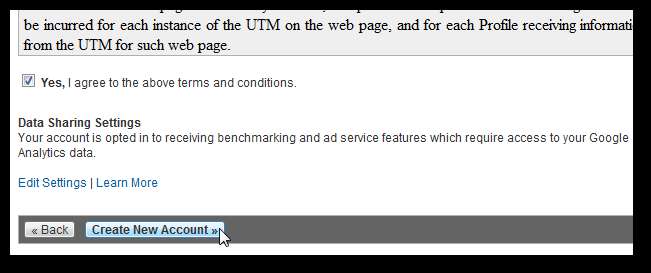
Finalmente, Google Analytics le mostrará el código para pegarlo en su sitio. Para agregar Google Analytics a Tumblr, normalmente solo necesitará el ID de seguimiento, por lo que puede seleccionar el ID como se resalta a continuación, que debería ser un número similar a UA-12345678-9 . Copie esto y luego proceda a agregar Analytics a su Tumblr.
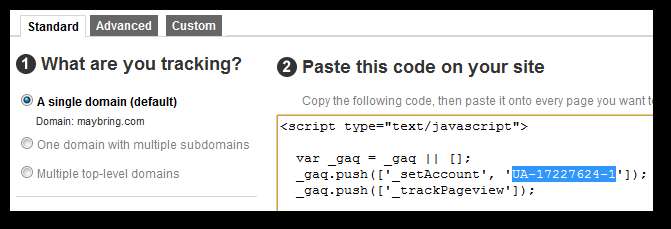
Agregue Google Analytics a su Tumblr
La mayoría de los temas de Tumblr facilitan la adición de Analytics. Una vez que haya copiado su número de identificación de seguimiento, diríjase a la página Personalizar de Tumblr ( vinculo abajo ) o haga clic en Personalizar en su tablero.
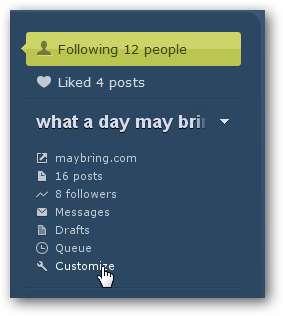
Selecciona el Apariencia pestaña y busque el Google analitico campo. Pegue su código en este cuadro de texto.
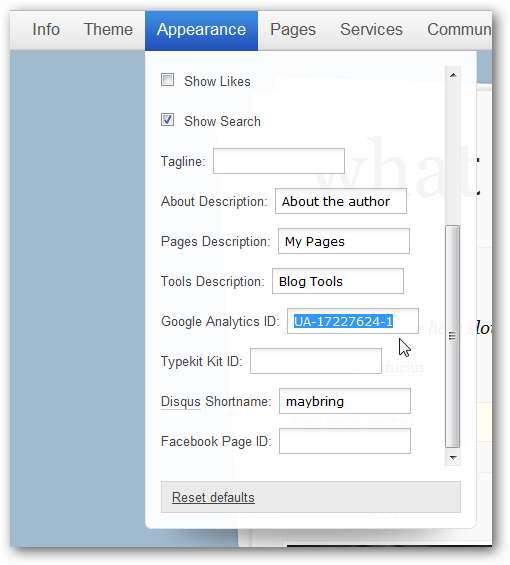
Hacer clic Guardar + Cerrar en la parte superior derecha, y ahora Google Analytics está integrado con su blog de Tumblr. ¡No necesitas hacer nada más!
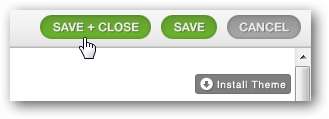
Agregue Google Analytics manualmente a su tema de Tumblr
Si tu Apariencia La pestaña no tiene una opción de Google Analytics, ¡no se desespere! Hemos cargado el tema Astronaut aquí, que no incluye la integración de Google Analytics en el Apariencia pestaña, por lo que tendremos que agregar Analytics al código.
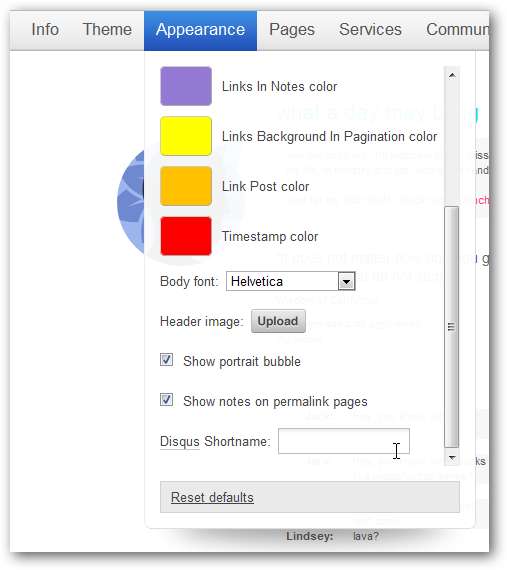
Para hacer esto, abra su Tema pestaña y seleccione Usar HTML personalizado .
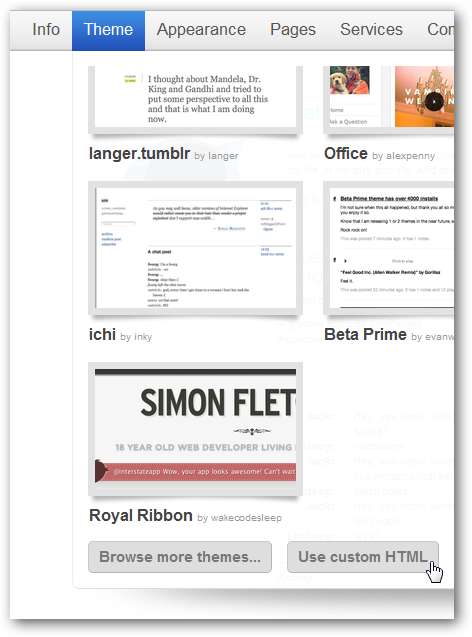
Ahora, vuelva a la página de Analytics y copie todo el código proporcionado en lugar de solo el ID de su sitio. Si ya cerró la página con su código de Analytics, puede encontrarla fácilmente siguiendo nuestras instrucciones en Cómo encontrar su código de seguimiento de Google Analytics .
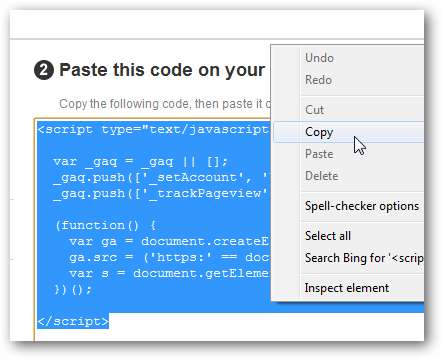
Una vez que tenga el código, regrese a su página de personalización de Tumblr con la pestaña Tema abierta al código del sitio. Presione Ctrl + F en su navegador y busque </head> . Pega tu código directamente encima de él.
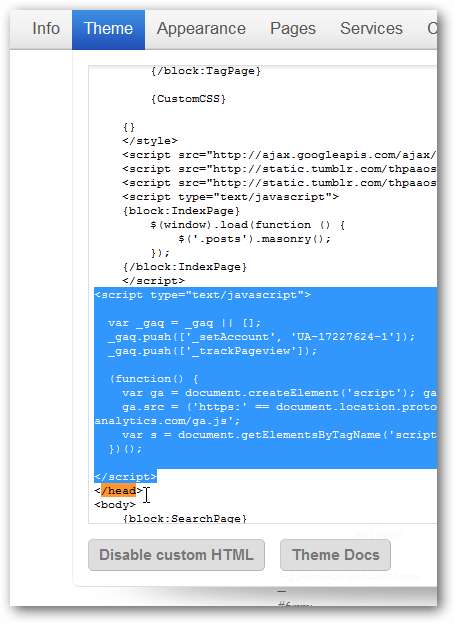
Hacer clic Cerrar y guardar , y ahora Google Analytics está integrado con su blog de Tumblr aunque no estaba incluido en el tema de forma predeterminada.
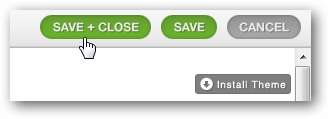
Ver tus estadísticas
Una vez que todo esté integrado, puede comenzar a ver estadísticas sobre el tráfico de su sitio. Puede que los datos tarden un poco en estar disponibles, pero normalmente empezarás a ver estadísticas en un día aproximadamente. Vaya a la página de Analytics y haga clic en Análisis de acceso como antes.

Esta vez, haga clic en el nombre de su sitio en el Cuentas lista para ver más información al respecto, o simplemente eche un vistazo a las estadísticas de visitas rápidas en la página principal.
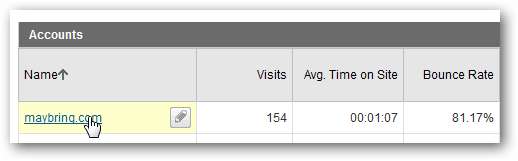
Ahora haga clic
Vista del informe
en la página de perfil.

Esto le dará algunos gráficos agradables sobre su sitio, incluido un gráfico grande e interactivo de visitas a lo largo del tiempo, así como gráficos más pequeños de visitas, páginas vistas, tiempo promedio en el sitio y más.
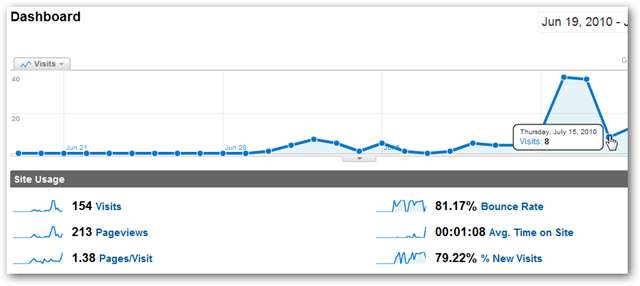
Revisar la Descripción general del mapa para ver de dónde vienen sus visitantes, o ver el Resumen de contenido para ver qué publicaciones son las más populares. Hay toneladas aquí para explorar; sigue haciendo clic y obtendrás más información sobre cada elemento.
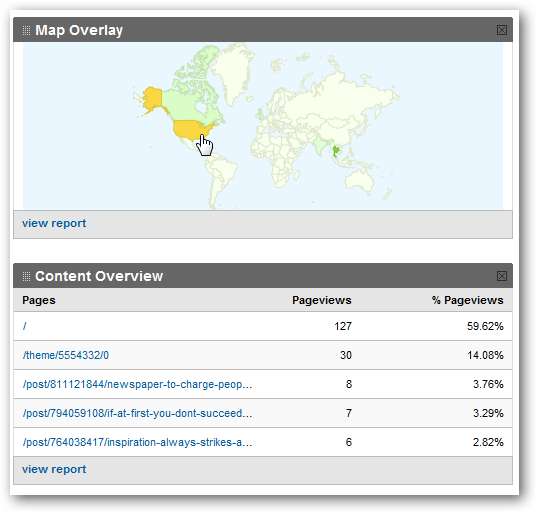
Otra de las funciones interesantes que le gustará es que sus informes analíticos se envíen a su correo electrónico, que está disponible en Informes personalizados. Puede programarlos para que lleguen diariamente, semanalmente, mensualmente o trimestralmente.
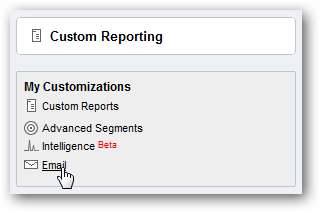
Puede programarlos para que lleguen diariamente, semanalmente, mensualmente o trimestralmente en una variedad de formatos de archivo. Esto le ayudará a estar al tanto del tipo de tráfico que recibe sin tener que iniciar sesión en el sitio de Analytics.
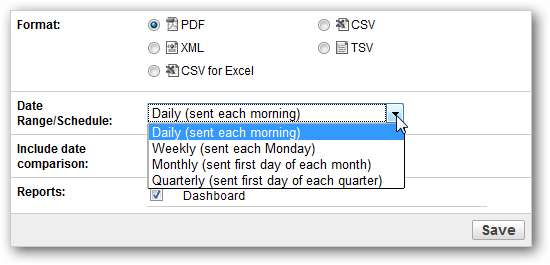
Conclusión
Aunque Tumblr no incluye estadísticas integradas sobre las visitas de su blog, es fácil agregar Google Analytics y obtener más estadísticas que las que ofrece WordPress.com. A pesar de que al principio parece un servicio menos sofisticado, Tumblr tiene todo lo que desea para una excelente plataforma de blogs. ¡Siga escribiendo en blogs y deje que Analytics le diga qué publicaciones hicieron que sus visitantes volvieran por más!
Si desea obtener más información sobre Google Analytics, consulte algunos artículos anteriores de The Geek al respecto:
- Cómo ver qué páginas está vinculando una fuente de tráfico en Google Analytics
- Bookmarklet Fun: consulte Google Analytics para hoy [update]
- Descubra qué palabras clave están atrayendo visitantes a su sitio con Google Analytics
- Descubra en qué enlaces hacen clic los visitantes por página con Google Analytics
No olvide, si aún no ha configurado su blog de Tumblr, nuestro tutorial lo hace fácil !
Enlaces







